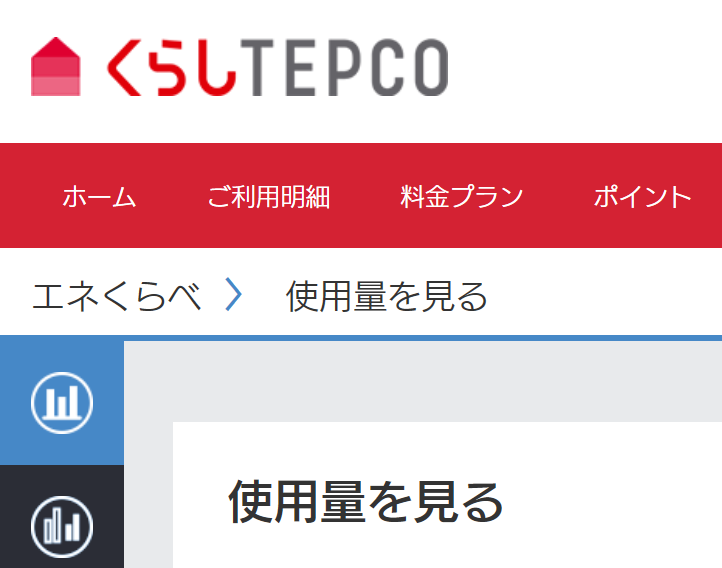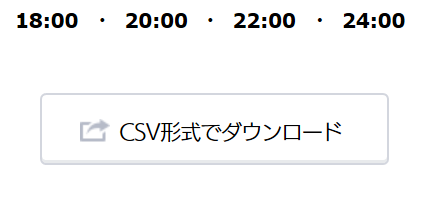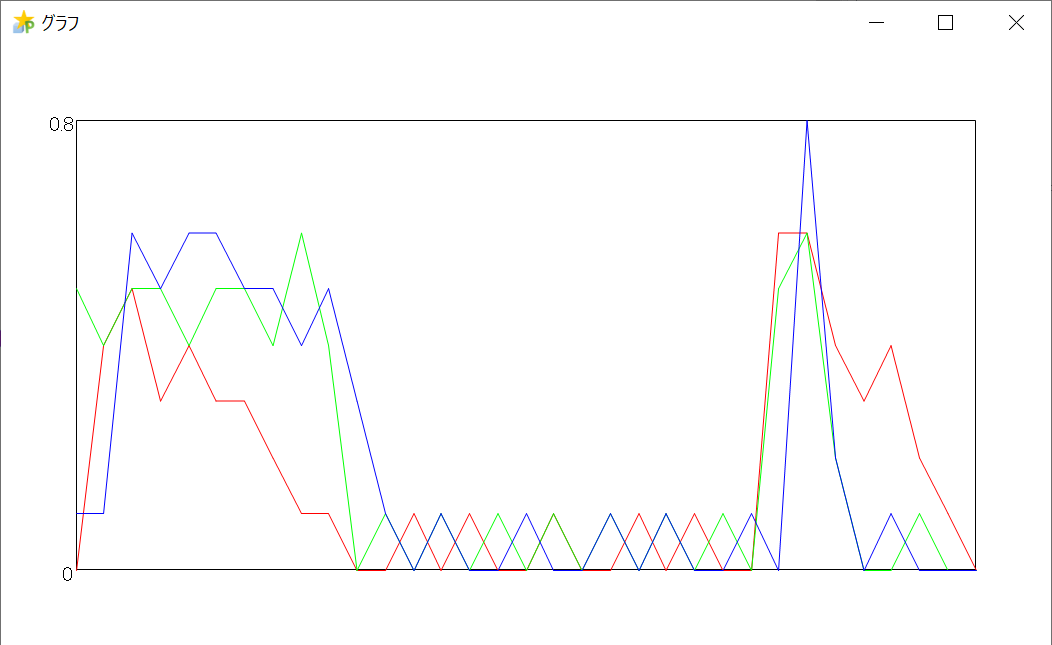プロデルでCSVファイルのデータを読み込み折れ線グラフ化するプログラムを作ってみます。
今回は、日ごとの電力の使用量をnipoさんが作った折れ線グラフのプログラムを活用して描いてみます。
プロデルでは、「データ表」種類を使ってCSVファイルを読み込んでテーブルのように扱うことができます。
電力使用量は、東京電力エナジーパートナーの「くらしTEPCO」という契約者向けのサイトにログインすることで前日までの電力使用量をCSVファイルでダウンロードできます。
このサイト上でもグラフを見ることができるのですが、プロデルの画面で同じようなグラフが表示されるか試してみました。
グラフの右下にCSVファイルのダウンロードボタンがあります。
ダウンロードしたCSVファイルを開くと1行目が見出し行になっています。
CSVファイルでグラフ化に必要なデータは、9列目の見出しが「ご使用量」となっている列です。
このCSVファイルは、東京電力の例ですが、別の電力会社サイトでもCSVファイルがダウンロードできるかと思います。CSVファイルに使用量に相当する列が分かれば、同じようにグラフ化できます。
「行列.rdr」を参照する。
「色.rdr」を参照する。
「グラフ描画.rdr」を参照する。
「Produire.PGraphics.dll」を利用する。
「Produire.WinControl.dll」を利用する。
あは,グラフ(600,300)を作ったもの。
いは,行列(3,33)を作ったもの。
ファイル一覧は、{「20191103_comparison.csv」,「20191110_comparison.csv」,「20191117_comparison.csv」}
番号は、1
ファイル一覧を項目にそれぞれ繰り返す
データ表を作ってデータとする
データの見出し行は、○
データへ項目から読み込む
うは、0
データの行一覧を行にそれぞれ繰り返す
うを増やす
いの中身(番号)(う)は,行から「ご使用量」を得たもの
繰り返し終わり
番号を増やす
繰り返し終わり
あにいで折れ線グラフを描く。
あを表示。
待機する。
横軸の目盛りがあるとわかりやすいですね。気が向いたら改造してみます。
まとめ
今回は簡単でしたが、CSVファイルを読み込んでグラフ化するプログラムを作ってみました。
プロデルで自分でプログラムを作ればWebサイトでは表示できない曜日ごとといった観点から表示させることもできます。もちろんExcelなどでも簡単に折れ線グラフは作れてしまいますが、プロデルを使うことで自動化するといった事も可能です。ちょっとしたガジェットアプリを作るといった活用方法もあるかと思います。